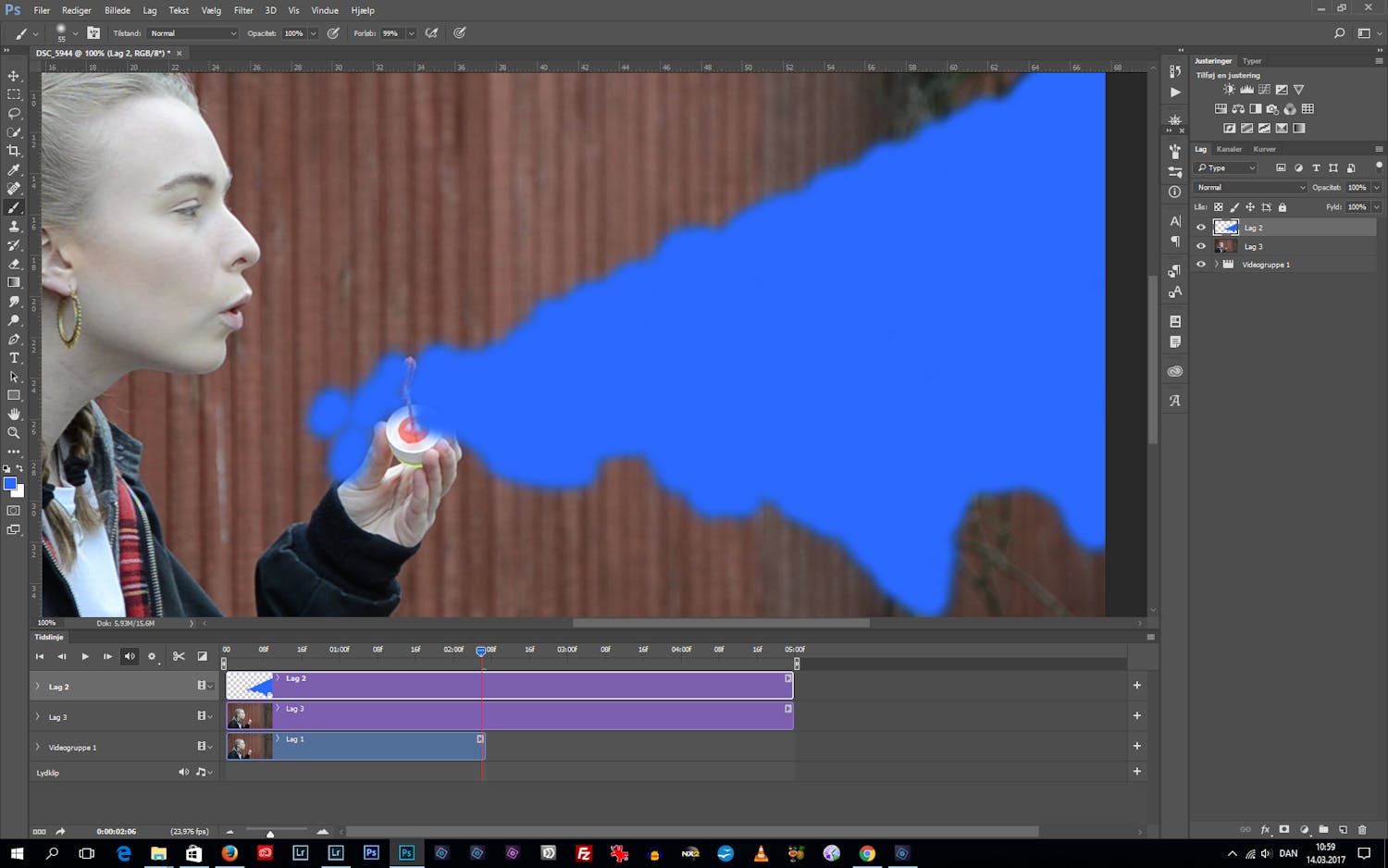At lave et cinemagraph, der afspilles som en video, hvor kun udvalgte elementer bevæger sig er en rigtig sjov opgave.
I vores cinemagraph herover kan du se en pige, der blæser sæbebobler. Her er pigen er frosset fast, mens boblerne flyder igennem billedet. Processen er ikke så kompliceret, som man skulle tro.
Her hjælper vi dig i gang med at lave dit eget cinemagraph i Photoshop.
Trin 1: Optag en video til dit cinemagraph
For at få bevægelse i billedet, er det nødvendigt at tage udgangspunkt i vieooptagelser.
Når du har fundet et egnet motiv til dit cinemagraph, sætter du kameraet på stativ, og indstil det til at optage video.
Det er vigtigt, at kameraet står på stativ, så du ikke kommer til at ændre på billedudsnittet under optagelsen. Afhængigt af motivet, kan du selv bestemme varigheden. I vores tilfælde med sæbeboblerne optog vi omkring fem sekunder.
Både video fra kameraer og smartphones fungerer, når du optager video til cinemagraph.
Vi brugte et spejlrefleks, en tele på 150 mm og blænde F5.6, der sikrede en god baggrundssløring. Vi fokuserede på pigens ansigt under hele optagelsen.
Trin 2: Redigér videoen i Photoshop
Du behøver ikke et særligt videoredigeringsprogram for at lave et cinemagraph.
Vi brugte Photoshops videoredigeringsmuligheder:
- Åbn videofilen, som var det et foto.
- Photoshop registrerer selv, at der er tale om en video.
- Filmen har nu lagt sig i tidslinjen i Videogruppe 1.
Trin 3: Udvælg bevægelsen med masker i Photoshop
Nu kan du gå i gang med at tilpasse klippet til dit cinemagraph i tidslinjen ved at trække i et par håndtag. - Opret så et nyt lag og træk det hen til Start.
- Med Penselværktøj kan du nu male de bobler over, som skal bevæge sig.
- Ideen er, at det overmalede område skal fungere som en maske, så alt andet i billedet fastfryses.
- Videoklippet skal tilpasses undervejs.
Trin 4: Tilpas farverne i dit cinemagraph
Da du arbejder i Photoshop, kan du justere farverne i dit cinemagraph, som var det et foto.
Du kan derfor opnå en god kontrast og en optimal farvemætning med nogle enkle greb med fx Lysstyrke/Kontrast og Vibrering.
Trin 5: Gem dit cinemagraph som gif
For at effekten skal kunne ses på nettet, skal den færdige fil gemme som gif. Så kan den åbnes direkte i en browser.
- Vælg Filer , Exporter og Gem til web (ældre)....
- I boksen vælger du GIF ved Optimeret filformat.
- Vælg desuden Adaptiv og Støj i rullemenuerne.
- Markér Gennemsigtighed og Skærminterlacing .
- Ved Løkkeindstillinger vælger du Uendeligt.
- Klik på Gem.
- Nu er dit cinemagraph klar.
Lær Photoshop og Lightroom i dag - få 2 numre af Digital FOTO samt 100 tips & kurser til billedredigering til kun 49 kr lige her!
Oplever du at noget af vores indhold er blokeret, kan det skyldes dine cookieindstillinger.